如何将Win10重新安装到新的硬盘驱动器
时间:2019-03-04
在我们日常使用win10系统电脑时,应该有不少小伙伴遇到过需要将Win10重新安装到新的硬盘驱动器的情况,那么如何将Win10重新安装到新的硬盘驱动器呢?下面小编就为大家带来Win10重新安装到新的硬盘驱动器的方法分享,感兴趣的小伙伴快来看看吧。
Win10重新安装到新的硬盘驱动器的方法分享:
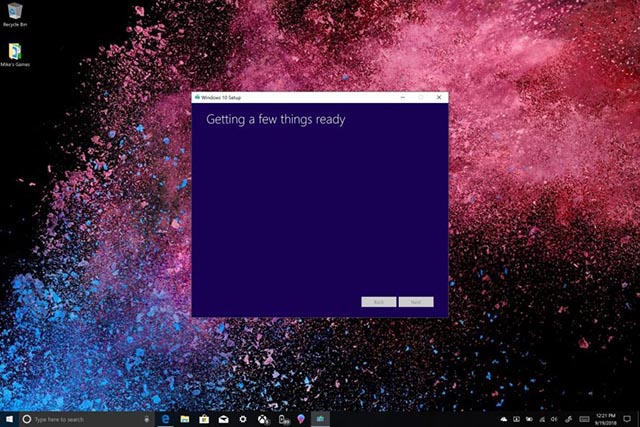
--前往设置。
--转到更新和安全。
--转到备份以将PC备份到USB驱动器或其他存储设备。如果您有任何疑问,如何创建Windows 10恢复驱动器是一个有用的参考。我使用OneDrive备份了所有必备文件,因此如果必须重新安装Windows 10,我不必担心恢复任何文件。
将Windows 10 PC备份到USB或其他存储设备后,就可以将新的物理硬盘安装到Windows 10 PC上了。显然,您需要断开PC的电源以完成硬盘安装。将新硬盘正确安装到PC后,是时候重启并将设备恢复到Windows 10了。
在发生任何无法预料的问题之前,您应该能够插入恢复驱动器(如何创建Windows 10恢复驱动器)并启动PC以重新安装Windows 10.恢复驱动器将恢复Windows 10,但您必须重新启动Windows 10重新安装完成后,下载所有第三方Windows 10应用和游戏(Steam,Bethesda Launcher等)。
在尝试更换硬盘驱动器之前,评估哪种选项最适合您是很重要的。其他可用选项包括如何从Windows 10系统映像还原PC,如何在没有媒体创建工具的情况下下载Windows 10 ISO,以及下载Windows 10媒体创建工具。重要的是要注意,仅建议高级Windows用户更换PC硬件。如果您不确定是否可以这样做,请小心谨慎,将Windows PC带到知道自己在做什么的人身上。
以上就是小编为大家带来的Win10重新安装到新的硬盘驱动器的方法分享,希望能对您有所帮助,更多相关教程请关注酷下载!












